如何快速完成真人出境微课录制?如今国家级、省市级的微课大赛连三接二,真人出境微课作为其中的一项要求,不仅要出境,最好是还得抠像、虚拟背景等,越来越“卷”,这可难倒了不少老师。本期让小编告诉你,不要紧,无需喀秋莎Camtasia等其他专业录屏软件,你也可以。
那就是使用万彩特效大师!!
第一步
打开万彩特效大师,下载软件。
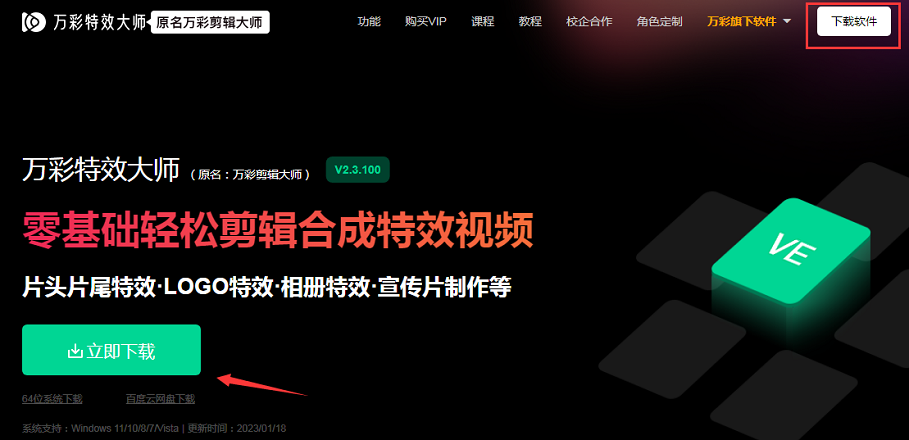
第二步
打开万彩特效大师,选择“开始录制”功能。
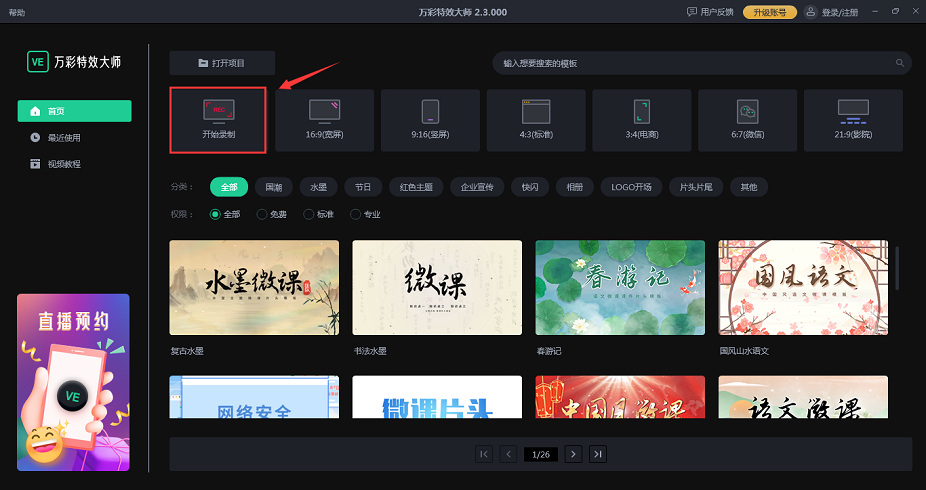
选择“捕获摄像头”模式即可录制人像,背景最好是绿幕,后面抠像效果会比较好,没有的话建议在白墙前或者纯色背景。
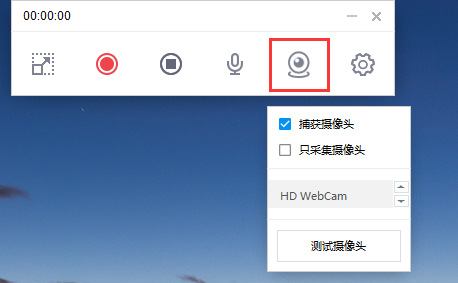
老师们有需要的话可以设置音频(麦克风、扬声器)、鼠标、热键以及录制区域。
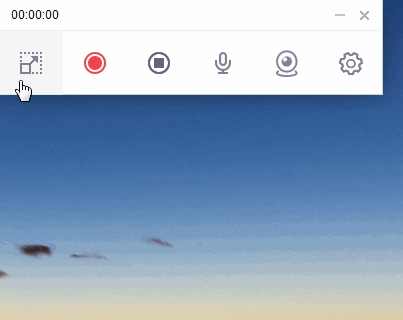
第三步
打开课件,开始录制。
点击“开始录制”红色圈圈按钮,录制人像和课件视频就同时进行中。

键盘按F10即结束录制,此时会自动进入编辑界面,人像和课件视频文件都在时间轴轨道上。
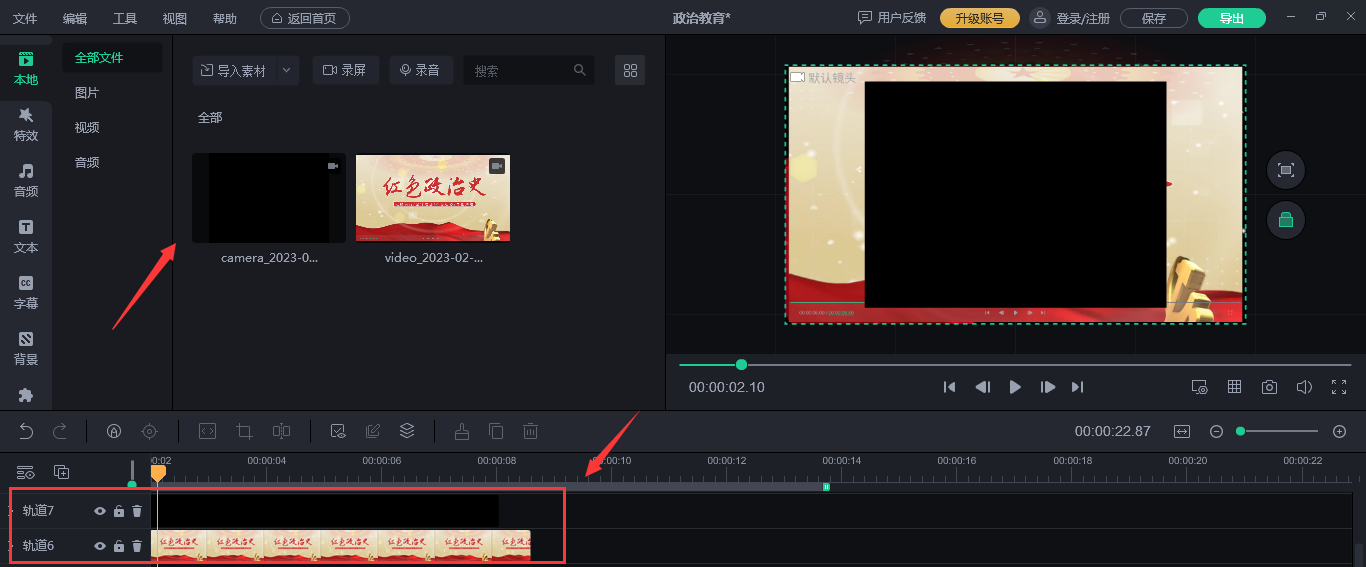
至此真人出境微课录制环节就完成了!是不是很方便呢?
第四步 调整编辑
选中我们的人像视频,调整在界面中的位置和大小,有蒙版可设置美化以及进行抠像。
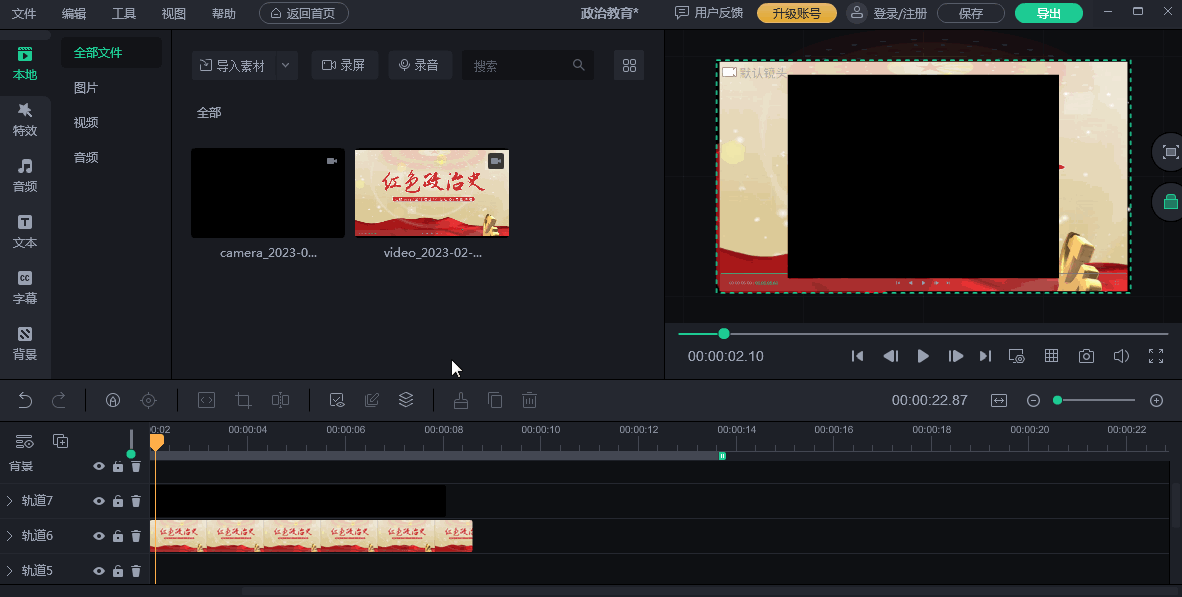
调整大小后效果:
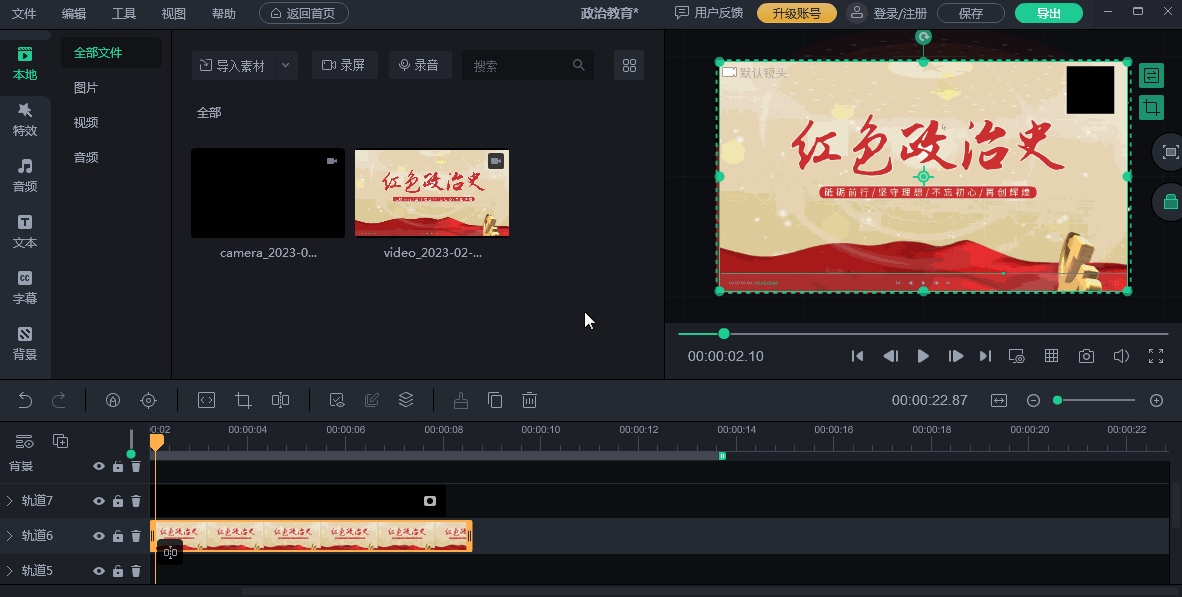
如果对课件视频中有不满意的地方,则选中它做剪辑操作,有截取/裁剪/分割等工具,还能添加转场、装饰、滤镜。

想要使微课视频的互动性更强,老师们也可以选择添加卡通角色来演示,万彩特效大师中的角色多种多样,并且多数为可商用素材,免去版权担忧。
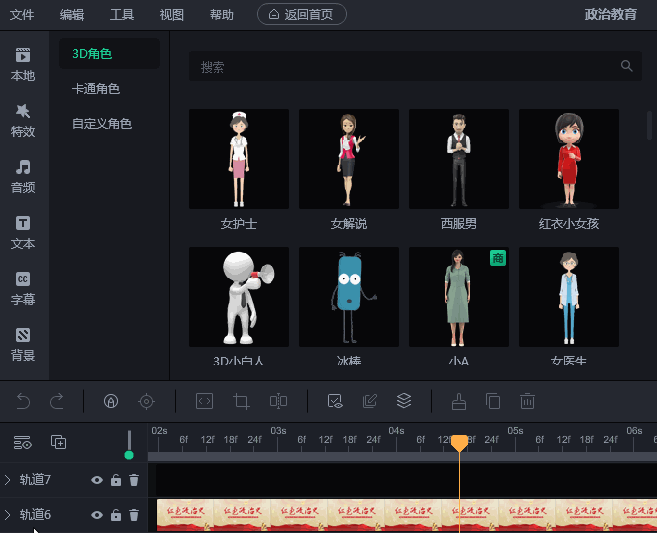
每一款角色自带了不同的表情和肢体动作,栩栩如生。
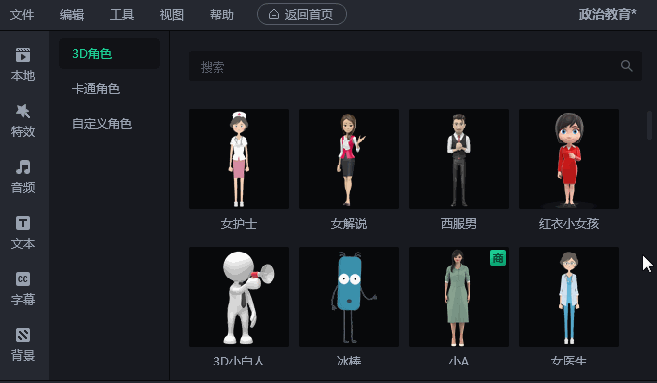
同样给大家放个效果:

比起单纯的课件内容,更趣味了许多!
另外还自带了图形、贴纸、圈画、音频等实用的微课制作素材资源,所见即所得,满足不同的微课制作需求。
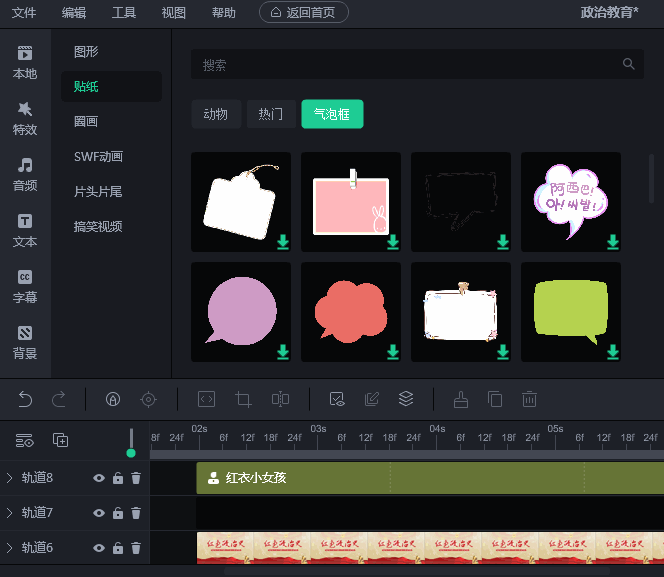
看到这老师们有想法了吗?使用万彩特效大师进行真人出境微课录制,实在是太便捷了,还能轻松助力我们完成剪辑到后期的环节,效果更事半功倍呀!赶快去试一试吧!觉得好用实用也转发分享给您的同事们~
万彩特效大师官方下载地址:https://www.animiz.cn/videoclipmaster/download/

